虚拟机银河麒麟操作系统安装教程,银河麒麟v10系统安装虚拟机详细教程,轻松实现麒麟系统虚拟化
- 综合资讯
- 2025-04-08 01:38:04
- 4
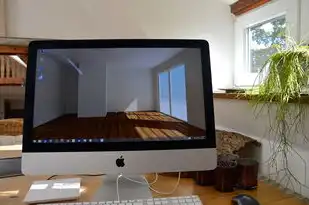
银河麒麟v10系统虚拟机安装教程,详细指导用户轻松实现麒麟系统虚拟化,助力用户快速掌握银河麒麟操作系统的安装与使用。...
银河麒麟v10系统虚拟机安装教程,详细指导用户轻松实现麒麟系统虚拟化,助力用户快速掌握银河麒麟操作系统的安装与使用。
随着我国软件产业的快速发展,银河麒麟操作系统(Kylin OS)已经逐渐成为我国桌面操作系统的重要代表,对于许多用户来说,如何将银河麒麟v10系统安装在虚拟机中仍然是一个难题,本文将为您详细讲解如何使用虚拟机软件安装银河麒麟v10操作系统,让您轻松实现麒麟系统虚拟化。
所需软件与工具
-
虚拟机软件:VirtualBox、VMware Workstation、VMware Fusion等(本文以VirtualBox为例)
-
银河麒麟v10操作系统镜像文件
-
Windows操作系统(安装VirtualBox)
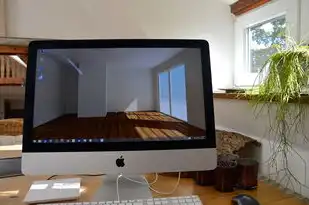
图片来源于网络,如有侵权联系删除
安装步骤
安装VirtualBox
(1)下载VirtualBox安装包,选择适合自己操作系统的版本。
(2)双击安装包,按照提示完成安装。
创建虚拟机
(1)打开VirtualBox,点击“新建”按钮。
(2)在“名称”栏中输入虚拟机名称,如“银河麒麟v10”。
(3)在“类型”栏中选择“Linux”,在“版本”栏中选择“其他Linux”。
(4)在“内存大小”栏中设置虚拟机内存,建议设置为物理内存的一半或更大。
(5)点击“创建”按钮,进入下一步。
创建虚拟硬盘
(1)在创建虚拟机过程中,会提示创建虚拟硬盘,选择“固定大小”或“动态分配”,这里以“固定大小”为例。
(2)设置虚拟硬盘大小,建议设置为40GB以上。
(3)点击“创建”按钮,完成虚拟硬盘创建。

图片来源于网络,如有侵权联系删除
安装银河麒麟v10操作系统
(1)将银河麒麟v10操作系统镜像文件复制到电脑中。
(2)在虚拟机中,点击“启动”按钮,选择“启动虚拟硬盘”或“启动CD/DVD”。
(3)在虚拟机窗口中,将银河麒麟v10操作系统镜像文件设置为启动盘。
(4)进入银河麒麟v10安装界面,按照提示完成安装。
安装完成后,设置虚拟机网络
(1)打开虚拟机设置,选择“网络”选项卡。
(2)选择“桥接模式”,确保虚拟机可以与主机共享网络。
(3)点击“确定”按钮,保存设置。
安装虚拟机扩展包
(1)在虚拟机中,点击“设备”→“安装增强功能”。
(2)按照提示完成安装,以提高虚拟机性能。
通过以上步骤,您已经成功在虚拟机中安装了银河麒麟v10操作系统,在实际使用过程中,您可以根据需要安装各类软件,实现麒麟系统虚拟化,希望本文对您有所帮助。
本文链接:https://zhitaoyun.cn/2035842.html

发表评论